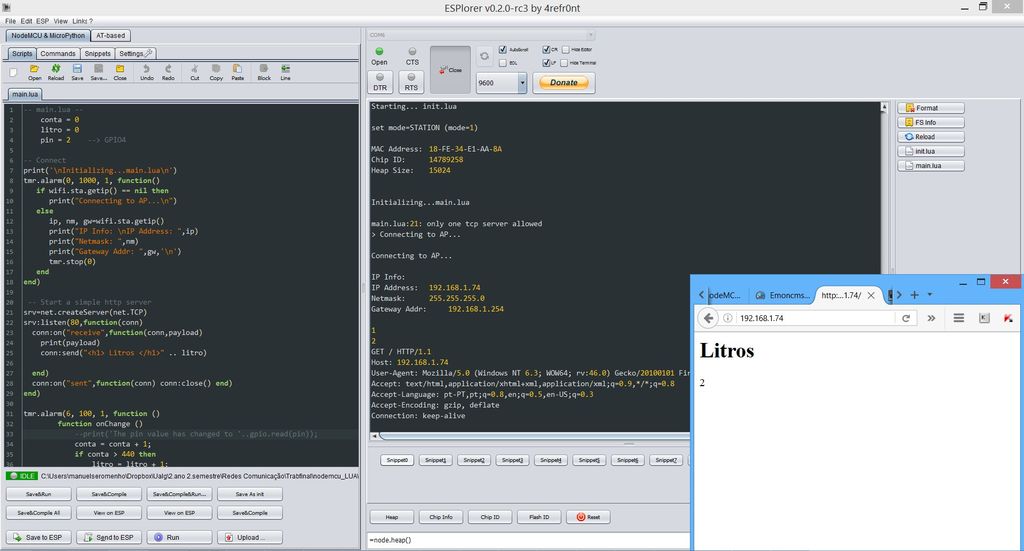vSphere克隆虚拟机操作步骤
疑问现象:相信使用过虚拟化的用户都清楚,VMWare ESXi5.0拥有很强大的功能,在vSphere5.0平台中使用ESXi经常会遇到这样的问题,用户需要建立多个虚拟机(以Suse操作系统为例),但是一个一个安装耗时耗力,有没有一种更有效的方式?
现象分析:作为接口层的vSphereClient客户端并不提供克隆虚拟机的功能,需要安装vCenter管理ESXi才有这一功能。可以通过手动的方式来进行克隆虚拟机的操作。
解决方法:克隆“Suse”虚拟机的操作步骤如下
1、进入vSphere client,关闭需要克隆的虚拟机Suse。
2、选中ESXi服务器主机,在右侧点击“配置”选项卡,选择存储器,右侧的存储器名称上点右键,选择“浏览数据存储”。
3、新建文件夹Suse2,进入Suse文件夹,把Suse.vmx和Suse.vmdk这两个文件复制到文件夹Suse2下,复制过程中请耐心等待...
4、复制完成后,在Suse.vmx文件上点右键,选择“添加到清单”,弹出提示。
5、输入虚拟机的名称,如Suse2。
6、回到vsphere client,右键点击虚拟机选择 -> 电源 -> 打开电源,点击摘要,询问这个虚拟机是移动的还是复制的,选择“Icoyied it”,确定。
7、至此手动克隆完成。克隆出来的虚拟机与源虚拟机环境配置完全相同,包括IP地址、用户名口令等,需要手动更改。